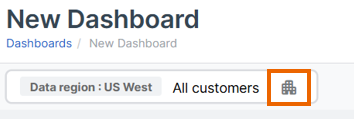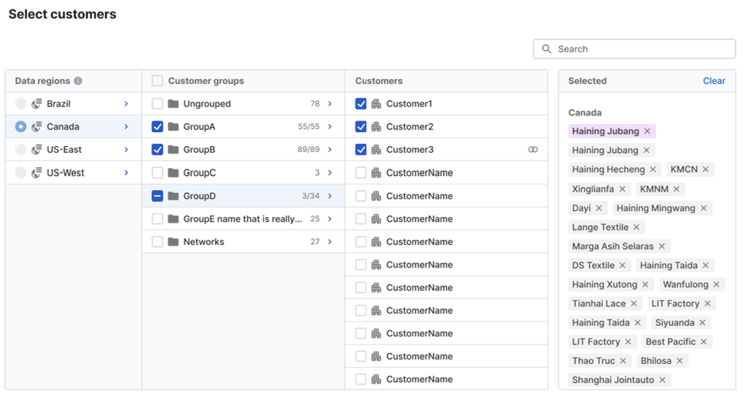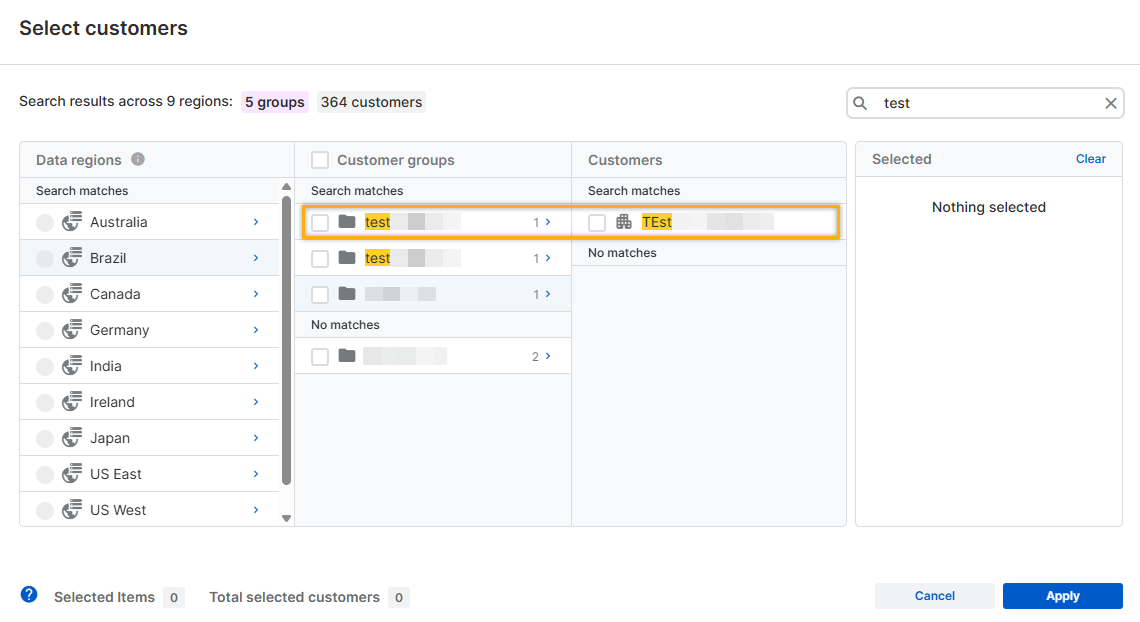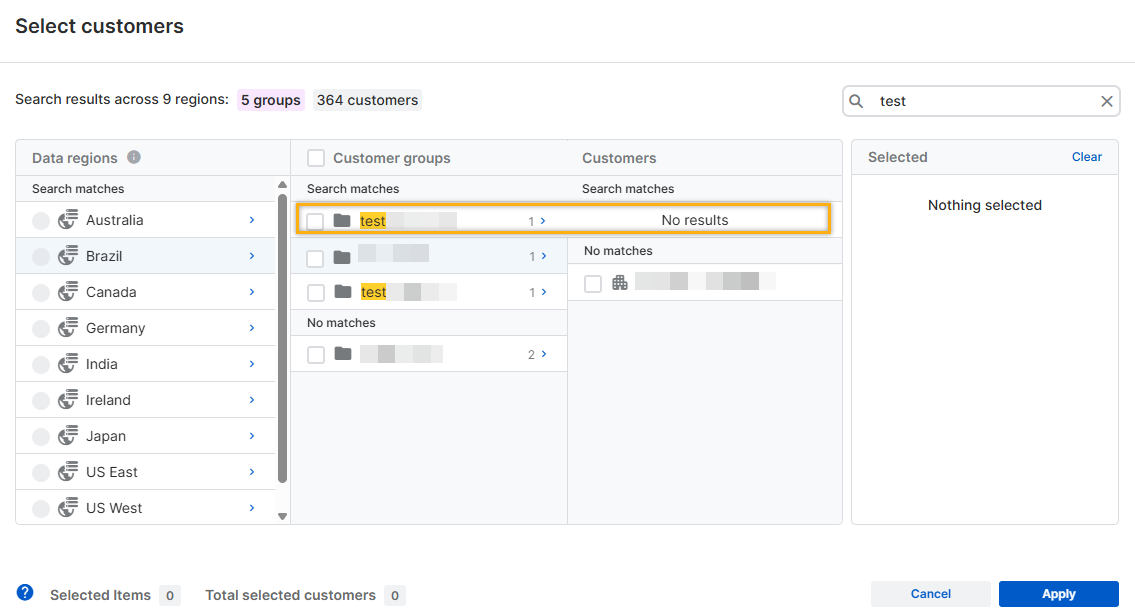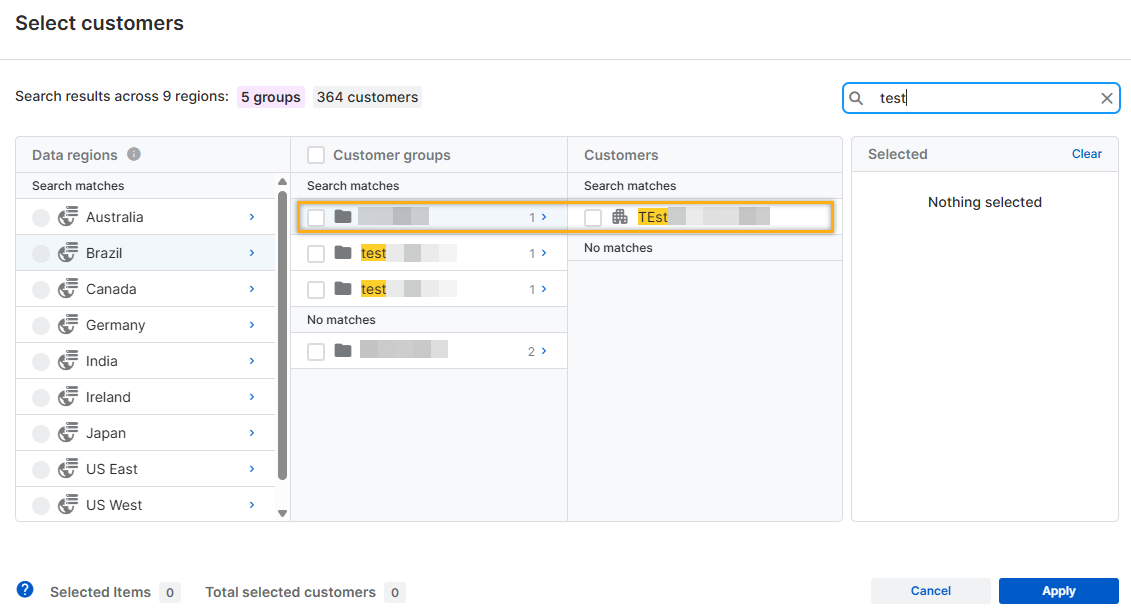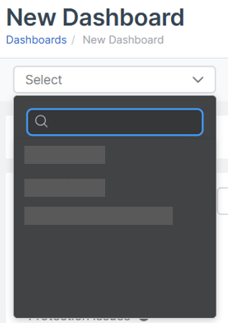대시보드 유형
단일 테넌트 또는 멀티 테넌트 대시보드를 관리할 수 있습니다.
멀티 테넌트 대시보드
멀티 테넌트 대시보드를 사용하면 여러 고객의 데이터를 동시에 볼 수 있습니다.
제한 사항
- 한 번에 200개의 그룹 및 고객만 선택할 수 있습니다.
- 한 번에 2,000명의 고객만 선택할 수 있습니다.
대시보드에 표시되는 고객 데이터를 선택하려면 다음을 수행합니다.
-
대시보드 관리 페이지에서 멀티 테넌트 대시보드를 클릭합니다.
팁
형식 열에서 대시보드가 다중 형식인지 단일 형식인지 확인할 수 있습니다.
-
검색 표시줄에서 고객 아이콘 을 클릭합니다
 .
. -
고객 선택 페이지에서 다음과 같이 하십시오.
- 데이터 영역에서 데이터 영역을 선택합니다.
- 고객 그룹에서 사용 가능한 고객 그룹을 선택합니다.
-
고객에서 데이터를 표시할 특정 고객을 선택합니다.
선택한 열에서 선택한 고객을 볼 수 있습니다.
-
적용을 클릭합니다.
선택한 고객의 데이터가 대시보드 및 위젯에 표시됩니다.
그룹 또는 고객 검색
데이터를 표시하려는 특정 그룹 또는 고객을 검색할 수 있습니다.
예를 들어 "test"를 검색하면 다음과 같은 방식으로 결과가 나타날 수 있습니다.
-
그룹 이름에 "test"가 포함되어 있고 일치하는 고객이 포함되어 있으면 해당 고객이 * *Customers 열의 Search Matches 아래에 표시됩니다.
-
그룹 이름에 "test"가 포함되어 있지만 일치하는 고객이 없는 경우 그룹을 확장하면 * *Customers 열에 No results가 표시됩니다.
-
그룹 이름에 "test"가 없지만 일치하는 고객이 있는 경우 해당 그룹이 * *고객 그룹 열의 일치 항목 검색 아래에 나타납니다.
그룹 폴더를 확장하여 * *Customers 열의 Search Matches 아래에서 일치하는 고객을 확인합니다.
단일 테넌트 대시보드
단일 테넌트 대시보드를 사용하면 단일 고객의 데이터를 볼 수 있습니다.
고객의 데이터를 보려면 다음과 같이 하십시오.
-
대시보드 관리 페이지에서 단일 테넌트 대시보드를 클릭합니다.
팁
형식 열에서 대시보드가 다중 형식인지 단일 형식인지 확인할 수 있습니다.
-
검색 표시줄에서 고객 아이콘 을 클릭합니다
 .
. -
데이터를 표시할 고객을 선택합니다.
선택한 고객의 데이터가 대시보드 및 위젯에 표시됩니다.